まだでない方、是非「SNSマイページ」や「会員フォーラム」にアクセスしてみてください!
・自分のパスワードやハンドルネームが編集できる!
・お客様に公開されるPR・プロフィールを自分で編集・公開できる!
・フォーラムで相互に討論・質問が出来る!
・「委員会」などのグループ専用の連絡・発言・討論・メール通知などの機能!
などなど、たくさんの機能がありますので、ぜひ有効にお使いください。使い方などを説明しますのでご覧ください!(2013/11/25 「各機能・メニューの詳細と使い方」を追記)
九鑑連ウェブサイトの目的と機能

「九鑑連ウェブサイト」は、一般のお客様・消費者の皆様に、社団法人としての情報公開義務を果たすとともに、“会員のみなさまへの情報伝達” を迅速・確実化、また ”相互コミュニケーション”の強化・円滑化を推進するための様々な機能を備えています。
- 「ニュース」や「お知らせ」投稿機能(通知メール機能付)や、会員の皆さんが書き込めるブログ(日記)
- 会員登録事項変更や問合せの「会員専用フォーム」、会員専用の各種「資料・書類の閲覧・ダウンロード」機能
- 研修や懇親会などのお知らせと予約受付・確認・キャンセルなど「イベント」機能
- 会員相互で討論や質問を行い情報・知識を蓄積していくことが出来る「フォーラム」機能
- 一般の方に公開するPRやプロフィール、ハンドルネーム等の「プロフィール編集機能」(SNS機能)
- 委員会など各種のグループを作って、メンバー間で簡単にコミュニケーションが出来る「グループ機能」(SNS機能)
などがあります。
まず、はじめに
1.ログインしましょう
あなたは、このサイトの“ユーザー”として登録されています。
ページの左側、”サイドバー”に「ログイン」 とありますので、ここに ID(新たに割り振った九鑑連の会員番号です。例: m-****** などです)、もしくは メールアドレス 、そして初期のパスワードは日鑑連の登録番号です。
さあ、サイドバーの一番上に 「ようこそ 九鑑連SNSへ! “○○○” さん こんにちは! ≫ログアウト 」 と出ましたか?
表示が出ていればログイン成功です!
その表示の直ぐ下にある 「SNSメニュー」 のどれかにアクセスすると、facebookのような相互コミュニケーションを可能とする九鑑連SNSのアクティブなメンバーとなります。(それまではSNSのメンバーに表示されません)
2.プロフィールを編集しましょう
「SNSメニュー」の中の”マイプロフィール”をクリックすると、あなたのページ(正確にはあなたの活動や発言、利用できるメニューなど)が表示されます。
太字になっている”プロフィール” の下のサブメニューに 「 表示 編集 アバター画像を変更 」 とあるはずですから、この”編集ボタン”を押して、早速あなたのプロフィールを編集しましょう!
「表示」・・・はその名の通り表示ですが、非公開項目は他人には見えません。「アバター画像を変更」では、好きな画像をアップロードしてあなたのアバターに出来ます。(画像を切取る機能があるのですが、現在どうしてもプログラムがうまく動いてくれません。切り取りをせずにそのままボタンを押して更新してください。)
【SNS基本プロフィール】
最初にSNSにアクセスしたら、ここだけは必ず編集してださい!
SNS基本プロフィールは、このサイトでフォーラムやブログなど何らかの書込みをしたときや、SNSのアクティブなメンバーとして表示されるプロフィールです。
最初はおそらく「”名” “姓”」が表示されているでしょう(このプログラム大元の開発が欧米なので“firstname-lastname”なのです(笑)。場所によってはIDかもしれません)。 この中の ”name” がこれからのサイトでの表示名の項目、つまりハンドルネームです。本名でもニックネームでも任意の名前を入力してください(本名がいやな人は好きなニックネームが付けられるということです)。但し、初期の表示から必ず書換えて再編集・更新してください。
ここで編集した名前(name)やその他のプロフィールは、ログインした人、つまり会員なら誰でも見ることが出来ます。もちろん項目ごとに、“友達まで”や、”だれでも”などが設定されています。ちなみに「本名」欄は友達までです。
初期パスワードもあなたの独自のものに変更するのがベターです。 重要事項なので別画面で行います。
” 「連合会」および 「本サイト」 登録のメールアドレスやパスワードの変更は?こちら ” と 表示されていますから、クリックして、編集してください。
そこではメールアドレスの変更も可能ですので、今後変更があったら速やかにご自身で再編集をしてください。また、連合会への登録情報詳細の確認も出来ます。
【一般公開プロフィール】
一般公開プロフィールは、 メニューバー中にある「鑑定士一覧」、つまりこのサイトを見た一般のお客様向けに表示するプロフィール・PR情報です。
お客様にPRしたい方は、ご自身で入力してください。何も入力しなければ表示されませんし、全ての項目を入力する必要もありません。 「鑑定士一覧」ページを開くと、一覧と選択した方の詳細が表示されます。簡易検索機能も備えています。
各メニューの説明
ヘッダー: サブナビ
トップページの上の右の方、通常のメニューバーの一段上の場所に、ログイン前には「会員の方はログインしてください」とあったところに、ログインすると現われるメニューです。これはどれも会員専用です。
- 「SNSマイページ」・・・ SNSのあなたの“メンバーページ”に飛びます。詳細は下のSNSメニューで説明します。
- 「会議・研修会」・・・ 各種イベントの案内と予約受付が出来ます。再確認やキャンセルなども可能です。
- 「会員フォーラム」・・・ 会員相互に質問や討論が出来ます。相互扶助・研鑽および知識・経験の蓄積を目指します。
- 「各種申請・変更届」・・・ 連合会の各種申請・変更届けをダウンロードできます。「会員専用フォーム」からオンラインでも届出が可能です。
- 「会員専用フォーム」・・・ 会員専用の問合せフォームおよび、各種変更用フォームの二つを用意しています。(名前とアドレスの自動表記を準備中)
- 「会員名簿」・・・ 連合会会員の名簿です。(登録情報詳細の確認は »»»管理画面「あなたのプロフィール」から)
クリックしてみましたか?
サイドバー: SNSメニュー
“マイ・・・”とついているのは、あなたのメンバーページ内の各種ページにジャンプできるショートカットメニューです。
「メンバーページ」とは、あなたの、サイト上での様々な“活動・友達・参加グループ・参加イベント・プロフィール・・・”などを表示・操作・管理する「あなたを主人公として見た」時の、システムが集めてきたメニューや内容です。
- 「マイページ」・・・ “あなたのメンバーページ”の中のトップである「アクティブティ」メニューへアクセスします。あなたの様々なサイトでの活動や書込み表示と、書込み欄があり、その下のサブメニューではあなたの「友達」や「お気に入り」や「グループ」のアクティブティも見ることが出来ます。
- 「マイプロフィール」・・・ “あなたのメンバーページ”の中の「プロフィール」メニューへ直にへアクセスします。サブメニューの”編集”では、サイト内での表示名および、一般公開用のPR・プロフィールが確認・編集できます。
- 「マイグループ」・・・ “あなたのメンバーページ”の中の「グループ」メニューへ直にへアクセスします。あなたが参加している委員会などのグループ一覧が表示されま、クリックすれば、メンバーページから今度は選択した“グループページ”へとジャンプします。
ここまでがあなたの“メンバーページ”にジャンプできるメニューです。ですから、ページの上の方にきっと
『 “ ○○○ ” さんのSNSページ (ユーザID: *****) 』と 表示されていたはずです。
これが自分であるときは、自分のメンバーページを見ている・・・というわけです。他人のページを見ていれば他人の名前やニックネームなどになっているはずです。
メンバーページ内のメニューについては、後で詳しく説明します。
- 「アクティブメンバー」・・・ SNS全体での、現在アクティブ(SNS参加している)メンバーの一覧です。誰かを選んでクリックすると、その人の“メンバーページ”が表示されます。もちろん全てが公開されるわけではありません。友達を探すことも出来ます。
- 「グループリスト」・・・ SNS全体でのグループのリストです。現在は主に委員会で、またグループの作成およびメンバーの選定は管理人のみが行える設定です。内容はメンバーだけに公開される“非公開”や隠しグループもあります。
さあ、とにかくクリックして見ましょう! グループメンバーや、友達以外には見れない項目があらかじめ設定されています。
サイドバー: 会員向メニュー
一般の方も見ることの出来るものをありますが、会員専用あるいは会員向けのメニュー・内容のものを一覧メニューにしています。
- 「イベント〔会議・研修会〕」・・・ 会議や研修会などのイベントを案内します。トップページの中ほどにも見出しがありますね。予約申請(キャンセル)の機能や、承認後に資料をダウンロードできるようになる機能も備えています。
- 「予約確認・キャンセル 」・・・ 予約申請(キャンセル)したイベントが、いつでも確認出来ます。キャンセル機能もあります。
- 「会員フォーラム〔質問・討論〕」・・・ 会員全員が相互に「質問」や「討論」を行うことができるフォーラム機能です。検索機能がありますので今後、九鑑連の“百科事典”のようになることを期待しています。皆さんでその経験と知識を蓄積していきましょう!
- 「会員専用フォーム」・・・ 会員専用の「お問合せ」と「各種変更届け」のフォームです。会員の方はここから問合せを御願いします。変更届けは下のメニューで用紙をダウンロードする事も出来ます。(現在、自動で名前とアドレスを入れる機能を追加改造中です)
- 「各種申請・変更届ダウンロード」・・・ 連合会への会員登録情報に変更があった場合は、上の“会員専用フォーム”か、ここで用紙をダウンロードして提出してください。
- 「組織運営報告資料」・・・ 一般非公開の、九鑑連および日鑑連の理事会・委員会等の資料です。
- 「地価公示・調査資料」・・・ (一般にも公開しています)サイドバーの最下欄の“検索”で検索する事も可能です。
- 「リンク〔業務関連サイト〕」・・・ (一般にも公開しています)業務に関連する省庁・法人・一般企業・自治体などを掲載しています。
- 「九鑑連会員名簿(会員専用)」・・・ お客様へのPR用の「鑑定士一覧」ページとは違い、会員全員を掲載した一般非公開の会員名簿です。
- 「ブログ投稿」・・・ ブログの中に「会員ブログ」というコーナーを設けています。趣味などをはじめとするウェブ日記です。この「会員ブログ」を書くための「管理画面の ブログ編集画面」へジャンプします。事務局で承認後、一般にも公開されます。
各機能・メニューの詳細と使い方
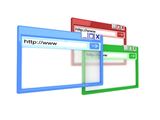
この九鑑連ウェブサイトは、単に文章や画像を見せるためだけの一般的なホームページとは違い、“動的”で“参加型”のウェブサイトです。 あなたが見ている画面やメニューは、大きく
- ニュースやブログ、各種案内の記事などを公開・表示するための“通常の閲覧画面”
- 会員同士のコミュニケーションを推進するための“SNS機能画面”
- ニュースやブログ記事の投稿などをする“管理画面(ダッシュボード)”
に分かれています。
サイトの基本機能と画面表示
【 閲覧画面 と 管理画面 】
サイトを閲覧(公開)するための“表のページ”が、あなたやどこかの誰かが通常見ている「閲覧画面(フロントページ)」です。この中には、誰でも見ることが出来るページと、ログインしないと表示されない「会員専用」のページがあります。
ログイン状態では、この「会員専用」のメニューやページに加えて「SNS機能」のメニューやページも表示されます。
【 管理画面(ダッシュボード)】
ブログやニュースなどの投稿をしたり、アドレスやパスワードなど、サイトのユーザとしての登録情報を確認・変更するための、言わば“裏のページ”です。普通「管理画面(ダッシュボード)」と呼んでいます。
ログイン状態なら常に上部に黒いバーが現れているはずです。そのバーの左端にマウスのポインタ(矢印)を乗せてみてください。“九鑑連の名前”もしくは九鑑連の名前の下に“ダッシュボード”と出ますから、クリックすればダッシュボード、つまり管理画面に切り替わります。
画面の左側にに各種の管理メニューが並んでいますが、これはユーザーに割り当てられた権限によって増減します。一般の会員の皆さんも『会員ブログ』を書込むことが出来る権限があります。但し、事務局で確認・承認後に公開されます。
今度は、上部の黒いバーの左端、“九鑑連の名前”もしくは九鑑連の名前の下に“サイトを表示”とありますから、クリックすればフロントページ、つまり通常の閲覧画面に切り替わります。
【 「SNS機能」のページ 】
サイトの一番上に並んだ“サブメニュー”に「SNSメンバーページ」、またサイドバーのSNSメニューの中に「マイページ」とありますね。 これがSNSの“メンバーページ”のトップ画面です。
『“ ○○○ ” さんのSNSページ (ユーザID: m-******)』 と、あなたの表示名が出ていませんか?
そしてその下には各種機能のサブメニューが並んでいるでしょう。 これは、全てあなたの事が記載されています。
サイドバー内の残りのメニュー「マイ○○○」も、このあなたのサブメニューにジャンプするショートカットです。
「アクティブメンバー」は、SNSで活動しているメンバーのリストです。友達申請などが出来ます。
「グループリスト」は、SNSで活動中のグループのリストです。“公開グループ”なら参加申請をする事もできます。
SNS機能の概要
一人ひとりが“タイムライン”もしくは“ウォール”のような“アクティビティ”ページを持っていて、そこに“近況を投稿”する事ができ、書込んだ投稿の他、SNS内での様々な活動も記録・表示されます。
これらは、あなたの「友達」や参加している「グループ」のものも、一括して見ることができます。もしそれらにリンクがあれば、素早く関連するページへジャンプしたり、あるいは“お気に入り”への登録や“コメント”したりする事の他、直接メッセージを送ることも出来、相互に情報をやり取りしたり、相手の動きを確認し合う事を可能にしています。
また、SNS内で「友達」を作ってやり取りをしたり、委員会を始めとする各種の「グループ」を作成し、そのメンバーだけで様々な活動を行う事もできます。
SNS機能:〔アクティブメンバー〕メニュー
ログイン時にサイドバーに現れる「ようこそ」ボックスの中にある、SNSメニュー内の“アクティブメンバー”メニューは、下記に詳述する「メンバーページ」の一部分で、現在、SNS内で“アクティブ”状態となっている「メンバーのリスト」です。
ログインして、SNSに初めてアクセスすると自動でアクティブ状態になります。 「あれ? 知り合いのあの人がいない・・・」と思ったら、その人はきっとまだSNSにアクセスしたことが無いのでしょう。 是非教えてあげてください。
- 全てのメンバー・・・ 全てのアクティブメンバーを、最新アクセス順に表示しています。 メンバーを選択すれば、その人の「メンバーページ」へジャンプします。 非公開の情報以外は、書込みや様々な活動が掲載されていますので、気になったら“友達申請”ボタンを押してみてください。
- 自分の友達・・・ 既に“友達”になっているメンバーのリストです。 もちろんここからも彼・彼女のメンバーページにジャンプできます。
誰かのメンバーページへジャンプすると。上部に『“ ○○○○ ” さんのSNSページ 』と表示されています。 その下にある
・「友達に追加」ボタン…を押すと“友達申請”がされます。
・「プライベートメッセージ」ボタン…を押すと、そのメンバーへ宛先をセットしたあなたの“メッセージ作成”画面に切り替わります。
「メンバーページ」の機能・使い方は次に詳しく述べます。
SNS機能:〔メンバーページ〕
サイドバーにある「マイページ」「マイプロフィール」なども含めて、選択されたメンバーに関する機能や情報を集めて表示しているのが『メンバーページ』です。「“マイ”○○○」というメニューは当然、あなたのメンバーページへのリンクであり、ジャンプして表示されるのはあなたに関する情報です。
“友達”や、サイトのどこかで見かけた“他人の名前やIDを選択して表示”されたものは、“その人の”メンバーページです(他人が閲覧できる情報は限定されています)。ページの上部の『“ ○○○ ” さんのSNSページ 』が、その人の名前に変わっているでしょう?。 もちろんここでも、その人の活動に対してコメントしたりお気に入り登録ができます。
メンバーページは、各種の目的・機能を持った、以下のメニューとサブメニューを持っています。あなたはそこで様々な活動を行うことができ、その結果が表示されます。 では早速説明していきましょう。
【アクティビティ】
自分または他人(選択したユーザ)の近況書込や各種の活動の結果を時系列で表示します。そこには「お気入り」登録をしたり、「コメント」を書込むことが出来ます。
以下のサブメニューがあります。
- 個人・・・ 自分または選択したユーザの個人の書き込みや活動を表示します。自分のページである場合は、「近況投稿」ボックスが表示されますので、気軽に書込みが出来ます。(新しく画像のアップロードやyuutube・他サイトのリンク等を貼り付ける機能を追加しました! 枠を下へびよ~んと広げることもできますよ)
- 言及・・・ 文章の最後に、“ @M-***** ” などと、@ユーザID と入れると、その人の事に「言及」または「公開呼びかけ」をしていることになります。(※ 九鑑連では基本的にIDを表示していませんので実際に使用する事はほぼないでしょう。 また、他人のページを見ているとき上部に「公開メッセージ」のボタンがあり、これが「言及」と同じ機能ですが、これも現在使用できない設定です)
- お気入り・・・ あなたが、SNS内のどこかで「お気入り」に登録したものがあれば表示されます
- 友達・・・ あなた(もしくは今見ているユーザ)の全ての友達のアクティビティ(活動)を表示します。ここで、友達全員の様々な活動を一括して見ることが出来ます。是非コメントしてあげてください!
- グループ・・・ あなた(もしくは今見ているユーザ)が参加している全てのグループでのアクティビティ(活動)を一括で表示します。あなたが参加中のグループで何か動きがあった場合には、ここを見れば直ぐにわかりますね!
【プロフィール】
“SNS内やその他の書込みでのプロフィール(主に表示名)”、また、一般のお客様に公開する『鑑定士(業者)一覧』ページに掲載するプロフィールもここで編集します。
- 表示・・・ あなたが登録・編集したもを表示します。“名前(name)”はサイトでの「ブログの書込」や「フォーラム」での表示(投稿者)名としても使用します。 他人の一般公開用プロフィールは見れません。
- 編集・・・ SNSの基本プロフィールと、前述の一般公開用プロフィールの編集画面です。 最初に必ず編集してください。 一般公開用プロフィールは任意です。
- アバター画像・・・ SNS内などで表示されるあなたのアバター画像です。なるべく入れるといいですね!(現在画像切取り機能は使えませんので、そのまま触らず更新してください)
【メッセージ】
SNS内でメンバーどうしでメッセージのやり取りが出来る機能です。「未読メッセージ」があれば、メニューの横に数字が表示されています。
- 受信箱・・・ あなたが受信したメッセージの一覧が表示され、開くと返信入力欄があります。過去の全ての返信も表示され、まるでチャットのように時系列で会話の流れを確認する事が出来ます。
- 送信済み・・・ あなたが送信したメッセージの一覧です。開くとここにも返信入力欄と過去の返信表示があり、受信箱と同じでまるでチャットのように時系列で会話を見ることが出来ます。
- 作成・・・ メッセージを新規に作成します。“宛先”に「ユーザのID」の入力が必要なのですが、九観連サイトでは原則IDを表示していませんので、先に “送りたい相手のメンバーページ” を開いて、「プライベートメッセージ」ボタンを押すと自動で“宛先”がセットされて、自分の作成画面に戻ります。あとは件名や本文を入力して送信してください。
【友達】
あなたの友達のリストです。“友達”は、アクティブメンバーやグループメンバーのリストの他、SNSでの各種の活動や書込みなどを見て(あるいはブログやフォーラムの投稿を見て気になって・・・ということもあるでしょう)、あなたが友達になりたいと思った相手に「友達申請」を行い、相手が承認すれば“友達関係”となります。 友達がいれば、その数がメニューの右側に表示されます。また、あなた自身のページから「アクティビティ>友達」メニューで、彼・彼女のアクティビティを見ることも出来るようになります。
- 友達関係・・・ あなたの友達の一覧です。選択してクリックすれば、その友達のメンバーページへジャンプし、彼・彼女の様々な活動や書き込みを見ることが出来ます。(友達でも非公開の情報もあります)
- 申請・・・ 「友達申請」があると、ここにリストアップされますので、“承認”(ひょっとしたら拒否かもしれませんが・・・)すると、友達関係となり、相手(複数でも)の各種活動が自分のメンバーページの「アクティビティ>友達」からも見れるようになります。 友達申請はアクティブメンバーのリストか、その人のメンバーページに「友達に追加」ボタンが用意されています。
【グループ】
あなたが参加しているグループのリストです。参加しているグループがあれば、メニューの右側にその数が表示されます。また、あなた自身のページの「アクティビティ>グループ」メニューでなら、参加している全てのグループの活動を一括して見ることも出来ます。
- メンバーシップ・・・ あなたが参加しているグループの一覧です。クリックすると、そのグループの「グループページ」の“Home”へジャンプします。
- 招待状・・・ あなたに対してグループへの「招待」があると、ここにリストアップされますので、ボタンを押して参加(ひょっとしたら不参加かもしれませんが・・・)の処理をしてください。(きっと、画面の一番上の黒い“管理バー”の右の方にも、青い丸で囲んだ数字があなたにこの件を「通知」しているはずです-*通知機能)
- イベント・・・ 別途、会議・研修会などの「イベント」案内・予約の機能メニューがありますが、ここには、“どれかのグループに限定されたイベント”。つまりグループ関連のイベントが表示されます。もし、あなたがそのイベントの管理者・作成者であれば、クリックすると「再編集画面(簡易タイプ)」が開きますが、そうでなければあまり使用する事はないでしょう。
【フォーラム】
あなたが参加しているグループの「グループフォーラム」の、あなたの投稿・返信などの“書込み”を一覧表示します。
- トピックの開始・・・ あなたが“開始した”トピックのみを表示しています。参加しているグループ全てを一度に見れるので、自分の立てたトピックの確認が容易です。
- 返信元・・・ あなたが“返信した”ものも含めてトピックを表示しています。参加しているグループ全てを一度に見れるので、自分の立てたトピックの確認が容易です。
【イベント】
あなたが参加、もしくは予約申込(参加希望)しているイベントを一覧表示します。
- 予約(申込)イベント・・・ あなたが“予約申込”したイベントを表示しています。全てのイベントの確認は、サイドバーの「会員向けメニュー」の『イベント〔会議・研修会〕』で。
- 予約状態確認・キャンセル・・・ あなたが“予約申込”したイベントの“状態”を表示しています。イベントのページで予約をしただけではまだ“未決定”状態で、事務局の承認後に正式予約となります。 サイドバーの「会員向けメニュー」の『予約確認・キャンセル』でも確認できます。 また、予約したイベントを“キャンセル”する事も出来ます。
SNS機能:〔グループリスト〕メニュー
ログイン時にサイドバーに現れる「ようこそ」ボックスの中にある、SNSメニュー内の“グループリスト”メニューは、下記に詳述する「グループページ」一部分で、SNS内に作成されたグループのリストです。 “非公開”グループだと、そのグループのメンバーでないと内容を見ることができません。 もし“隠し、”グループならば、そのメンバー以外にはなにも見えません。
- すべてのグループ・・・ あなたが“不参加”の“隠し”グループ以外のすべてのグループを、最新アクセス順に表示しています。 “公開”グループであれば、右側に「参加申請」ボタンがあるはずです。 また、グループを選択すれば、その「グループページ」へジャンプします。 “公開”もしくはあなたが参加しているグループであれば、書込みやフォーラムの他様々な活動などの内容も見る事ができます。 もし活動内容が気になったら、ページ上部か、先ほどのグループリストの右側にある“参加申請”ボタンを押して、さっそく参加申請してみませんか?
- 自分のグループ・・・ あなたが“参加”しているグループのリストです。 もちろんここからもグループページにジャンプできます。
どれかのグループページへジャンプすると。上部に『○○○○○○○○ 』とグループの名前が表示されています。 その下にある
・「参加申請する」ボタン…を押すとグループへの“参加申請”がなされます。“承認”されればメッセージがとどきます。
「グループページ」の機能・使い方は次に詳しく述べます。
SNS機能:〔グループページ〕
選択されたグループに関する機能や情報を集めて表示しているのが『グループページ』です。
サイドバーの「グループリスト」というメニューは全てのグループの一覧へのリンクであり、“マイページ”の中の「グループ」は、あなた、もしくは選択中の誰かが参加しているグループの一覧です。 そうしたなかから、特定のグループを選択してジャンプ、表示されるのが「グループページ」です。
ページの上部の『 ○○○○○○○○ 』は、そのグループの名前です。 もしそのグループが“公開”グループであれば、グループ名の下の「参加申請する」ボタンを押して、あなたも参加申請する事が可能です。
グループページは、各種の目的・機能を持った、以下のメニュー・サブメニューを持っています。
“公開”グループであれば、そのグループでの、書込やフォーラムなど様々な活動を見ることができ、もし参加していれば、あなたはそこで様々な活動を行うことが出来るようになり、グループでの活動はほぼ全てメールでも通知されます。
では早速説明していきましょう。
【Home】
“マイページ”での「アクティヒティ」のグループ版です。近況書込や各種の活動の結果を時系列で表示します。そこには「お気入り」登録をしたり、「コメント」を書込むことが出来ます。つまりグループ全体としてのウォールですね。 グループメンバーでのちょっとした打合せや確認、呼びかけなどにぴったりです。 活動をメンバーへメール通知する機能を備えています。
【フォーラム】
サイドバーの会員向けメニューにある“会員フォーラム”とは別の、このグループ内専用の「フォーラム」です。カテゴリー分けのない簡易型のフォーラムですが、“テーマ性”があり“何らかの結論”が必要なやり取りに適しています。(トピックのクローズ機能もあり)
トピックタイトルが、返信も含めた最新書込み順に一覧表示されます。ここでの活動は“Home”にも載りますし、メンバーにメール通知されます。
- トピックの作成・・・ トピックを新しく作成します。
一覧表示されたトピックタイトルをクリックすると、そのトピックのスレッドが開きます。再編集・削除・先頭固定(スティッキー)・クローズ等の機能があります。
【イベント】
サイドバーの会員向けメニューも“イベント”はありますが、これは「イベント」がそのグループのみに限定されている場合に表示します。 イベントをクリックすると、そのイベントの詳細画面にジャンプします。
【メンバー】
そのグループに参加しているメンバーの一覧です。 選択してクリックすれば、そのメンバーの「メンバーページ」にジャンプします。
【メール通知設定】
基本的に、全員が“通知メールを受取る”『全受信』設定になっています。通常は触らないでください。万一、設定が違っていたら、『全受信』にしておいてください。
※誰でも自由に参加したり脱退できる“公開”型のグループでない場合は、間違って“グループを脱退”ボタンを押したりしないでください。 また、 メール受信設定も原則は変更しないで下さい(基本は『全受信』)。
会員フォーラム
※ただいま編集中です。しばらくお待ちください。
ブログの投稿(寄稿)
※ただいま編集中です。しばらくお待ちください。
